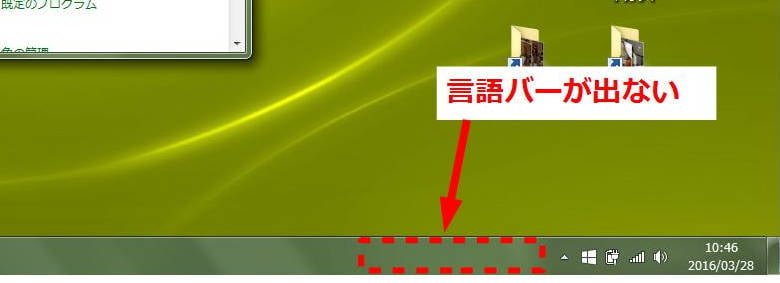windows10にアップグレードしたあと、30日以内に元のOSに戻す機能を使い、windows7に戻したら言語バーが出なくなるトラブルの対処方法です。言語バーを復活させる方法を2通り紹介します。どちらも目的は果たせますが、その根本の原因であるタスクスケジューラーを完全に修復することはできません。
トラブル概要
こんな状況のトラブルが対象です。windows10から7に戻して発生したのなら、大抵はこの状態になっていると思われます。言語バーが出ないのは、タスクスケジューラーに登録されているMsCtfMonitorが機能していないのが原因のようです。
- windows10にしたが、元の「windows7に戻す」で戻した。
- 日本語入力の言語バーが出なくなった。
- 半角/全角キーで切り替えて、日本語入力は出来たり、出来なかったり両方の可能性あり
- タスクスケジューラーを開くと下記エラーが出て開かない
タスクイメージは破損しているか、または変更されています。(HRESULTからの例外:Ox80041321)
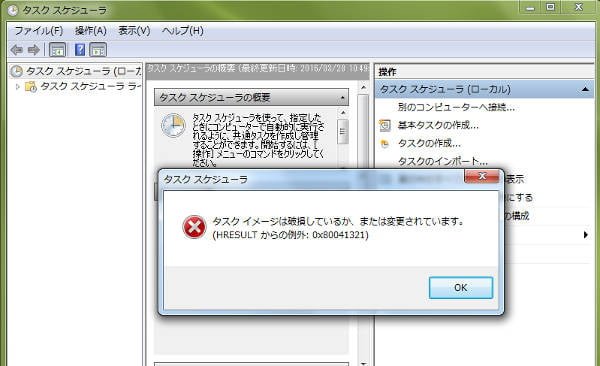
対処方法1タスク全消しでMsCtfMonitor再登録
タスクスケジューラーのタスクを全部退避させて、タスクスケジューラーを空にしてエラーを解消させて、言語バーのMsCtfMonitorだけインポートし直して再登録するという方法です。
手順
C:¥Windows¥System32¥Tasks フォルダーの中身全部を、デスクトップなどに Tasksフォルダーを作って移動(コピーではない)させます。
スタート→プログラムとファイルの検索欄に「タスク」と入力してタスクスケジューラーを起動したら、インポートを選び、退避させた Tasks→ Microsoft→ Windows→ TextServicesFramework→ MsCtfMonitor (すべてのファイル(*.*)を表示させないと出てこない)を再登録したら、PC再起動後、言語バーが復活しています。
デメリット
MsCtfMonitor以外の他のタスクスケジュールを全消去しています。同様に1つずつ退避させた Tasksフォルダーからインポートしてはエラーが出ないのを確認すれば、エラーの原因のタスクだけ排除できるかもしれませんが、気が遠くなる作業です。それをやるくらいなら、リカバリーしたほうが早いかもしれません。
ただし、タスクスケジュールのタスクが消えたからといって、直ちに重大な影響が出るわけではありません。スケジュールして何かをする部分の再設定をすれば自動でタスクが登録されていくでしょう。(バックアップの設定や、ウイルススキャンのスケジュール設定など)もしくは、何もしなくても、自動でタスクが登録される項目もあるでしょう。全てを把握して元の通りに戻すのは不可能です。
対処方法2ctfmon.exeをスタートアップに登録
windowsXPの名残りの機能を使って言語バーを出す方法です。レジストリーにC:¥Windows¥System32¥ctfmon.exeを登録してスタートアップ時に実行されるように設定します。
手順
スタート→すべてのプログラム→アクセサリー→コマンドプロンプト を右クリックして「管理者として実行」を選択してコマンドプロンプトを立ち上げます。
以下のコマンドをコピペして実行します。
reg add "HKLM\Software\Microsoft\Windows\CurrentVersion\Run" /v "ctfmon" /t REG_SZ /d "C:\Windows\System32\ctfmon.exe" /f
「この操作を正しく終了しました。」と表示されたら、PCを再起動して言語バーが出ているのを確認します。
デメリット
タスクスケジューラーがエラーOx80041321で起動しない根本的問題は、解決していません。スケジュールされたタスクが実行されるのかどうかも未確認のままです。もしかしたら、アップグレード前のwindows7の時から、この状態だった可能性もあります。この状態のwindows7をアップグレードして戻したら言語バーが出なくなるトラブルが発生しているのかもしれません。(あくまで推測です。)
どちらの方法も応急措置的
以上、2つの方法で言語バーを復活させる手順でした。どちらも完全に元に戻せるわけではないので、どちらが良いか判断がつきません。
今回の内容は、windows10から7に戻したとき限定の対処方法しか紹介していないので、かなり決め打ちの手順しか紹介していません。windows一般で言語バーが出なくなるトラブルの場合は、他にもチェックする項目がいくつかあります。そのへんは今回参考にしたサイトをご覧ください。